PS怎么让两张图片合成一张?两张照片合成一张有多种方法,通常是按照图片的大小、清晰度、环境、色差、风格等因素有不同的融合手段,但显然需要高深的PS知识,来看看在我们还没有融会贯通PS之前该怎么让图片自然的融合。
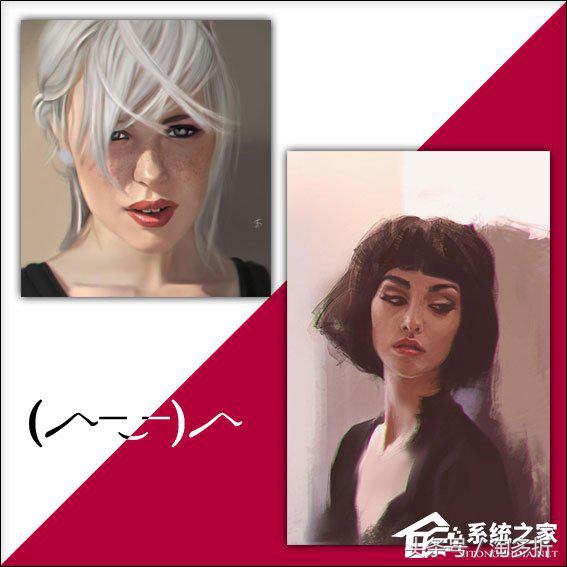
PS怎么让两张图片合成一张?
方法一、拼贴
1、首先,打开PS,打开我们想要合并的两张图片,如下图。
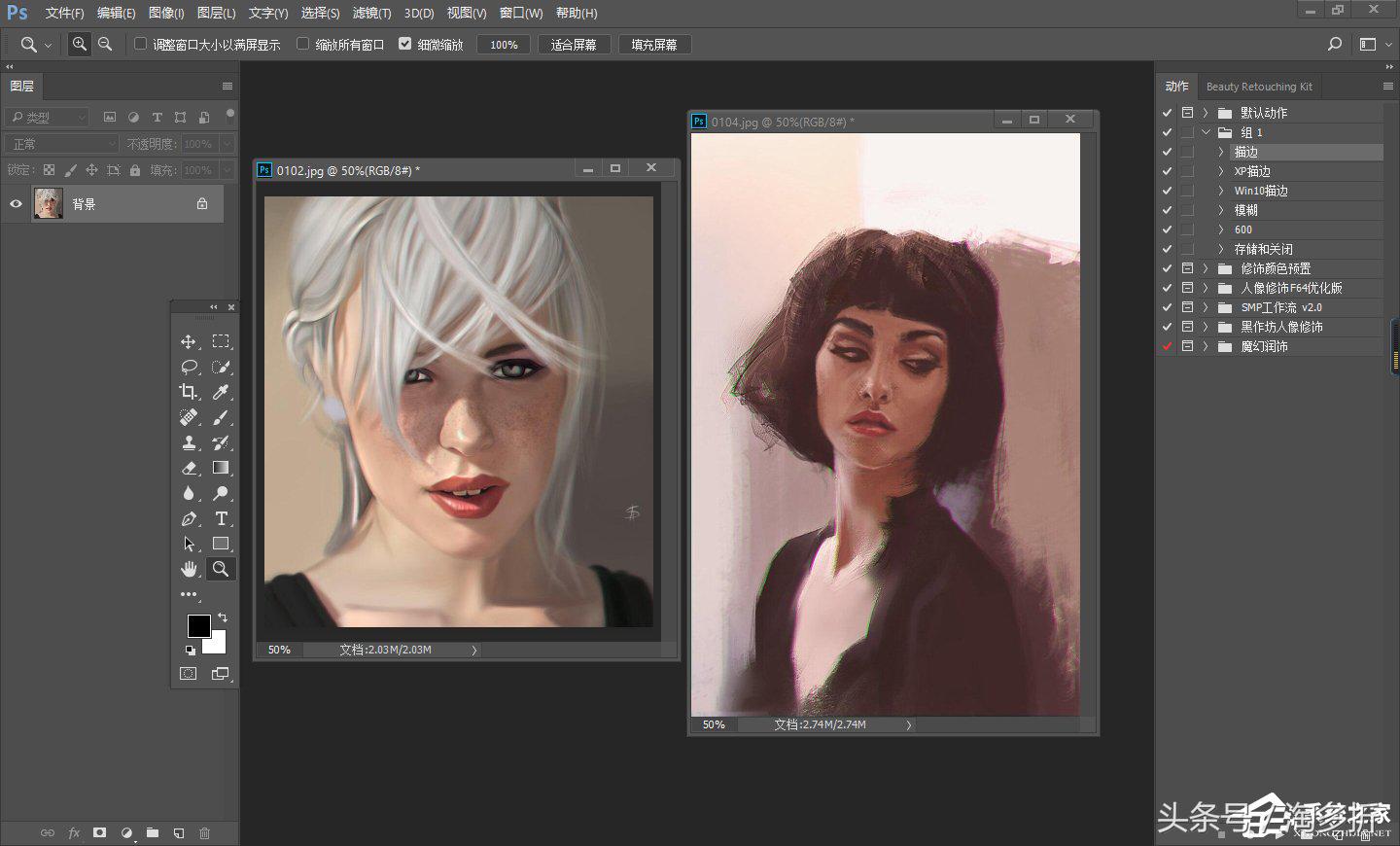
2、选择文件,新建一个足够大的画布。
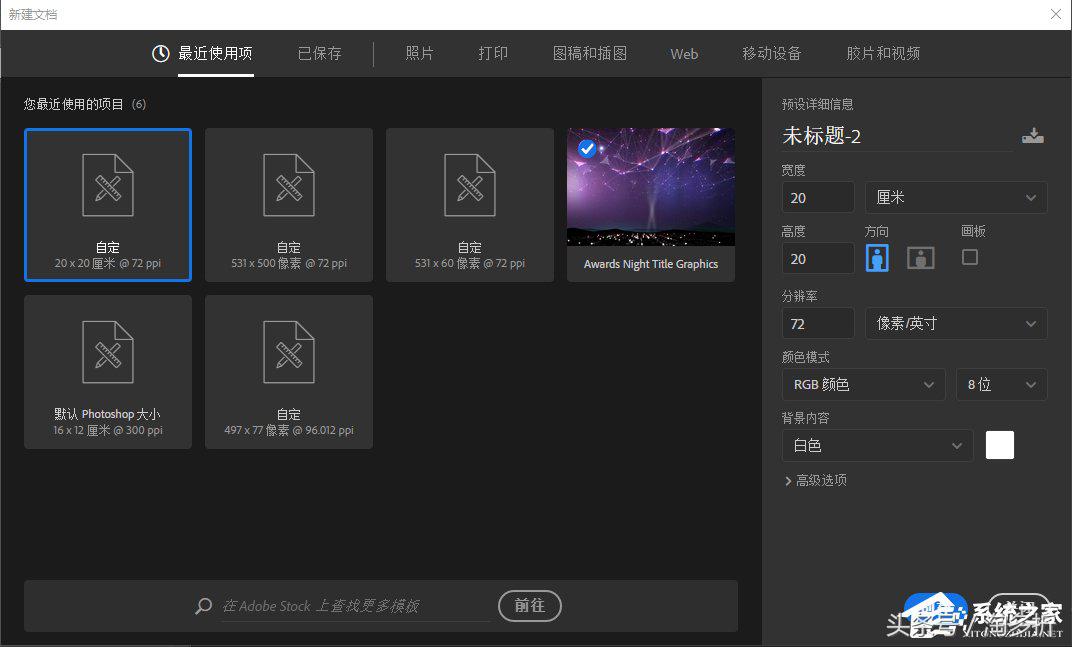
3、将其他两张图片用移动工具拖动到新建的画布上。
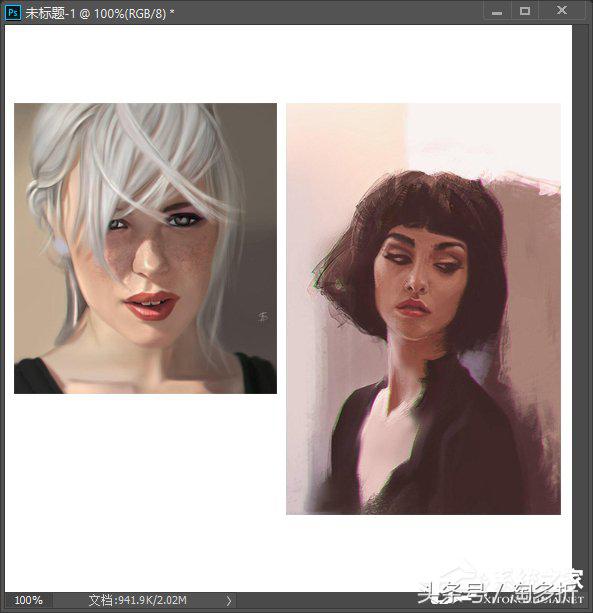
4、对图片的比例进行适当的调整,并摆成你想要的效果。
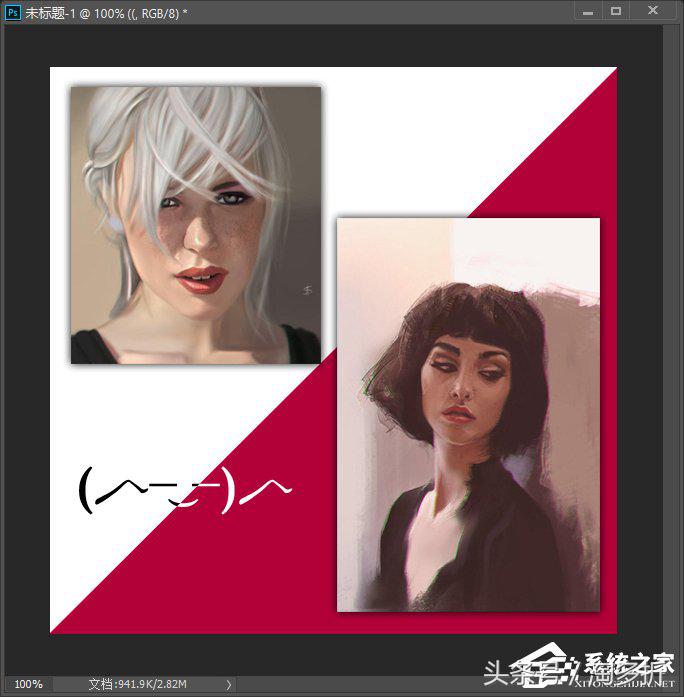
5、选择图示的裁剪工具,对画布进行裁剪,将多余的白色区域裁去即可保存图片。
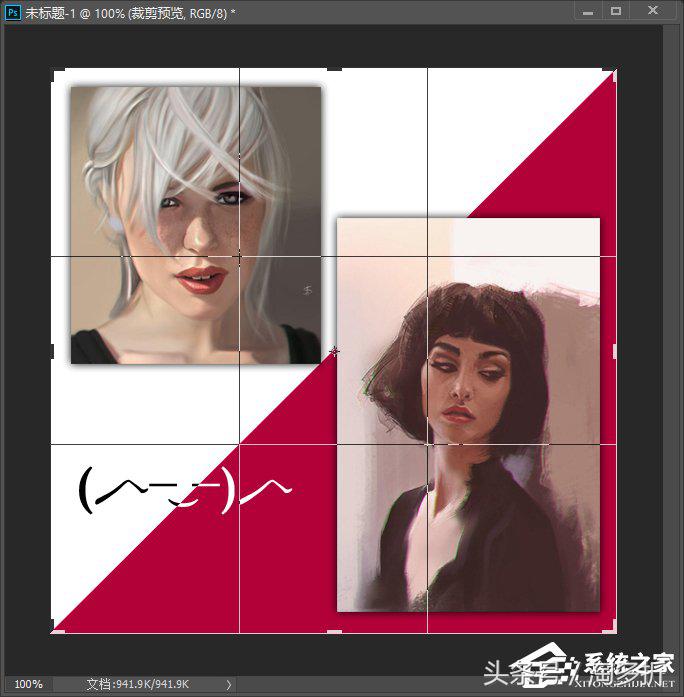
方法二、融合画面
1、同样的打开PS,导入想要处理的两张图片。
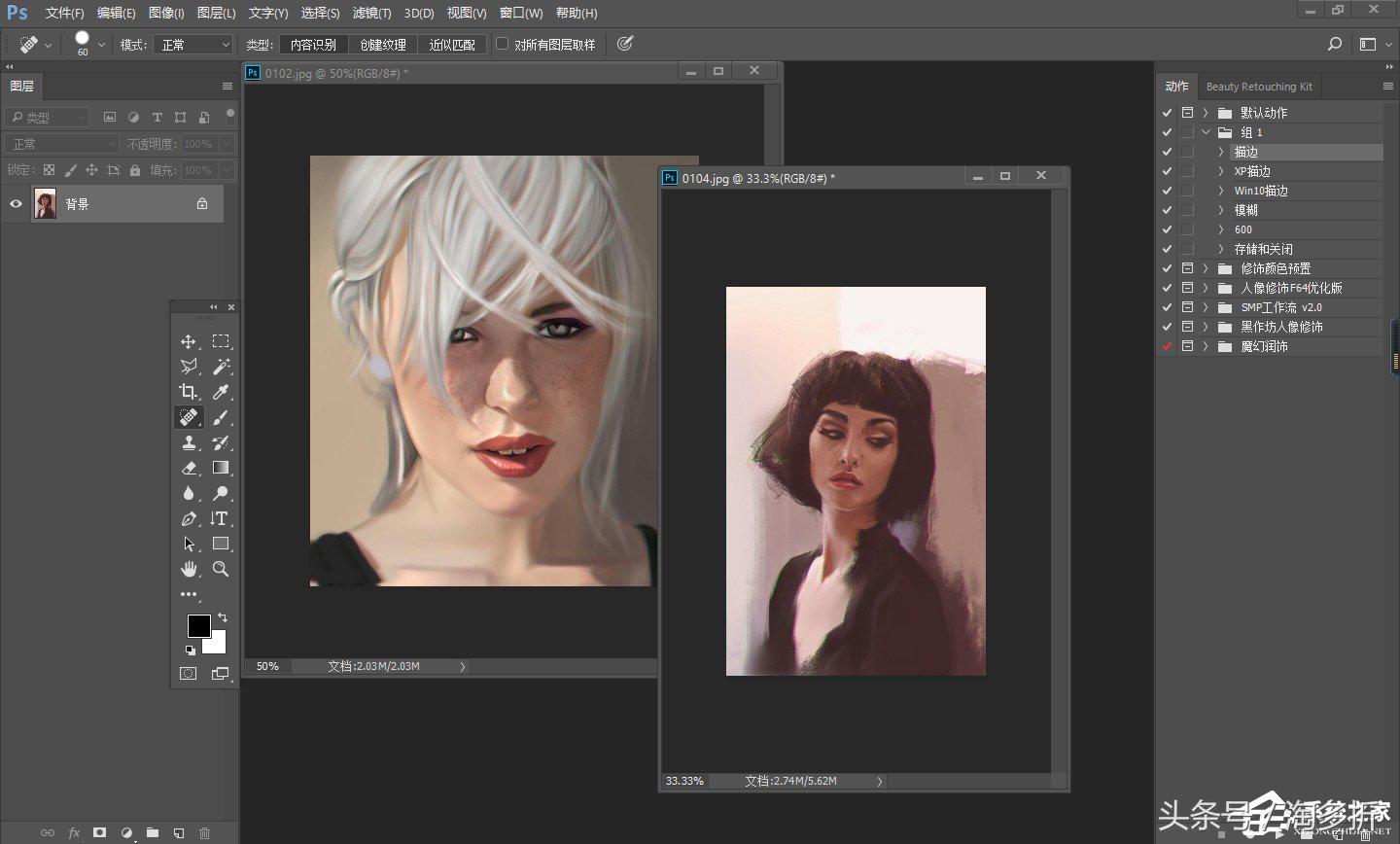
2、直接用选择工具移动一张图片到另一图片上。
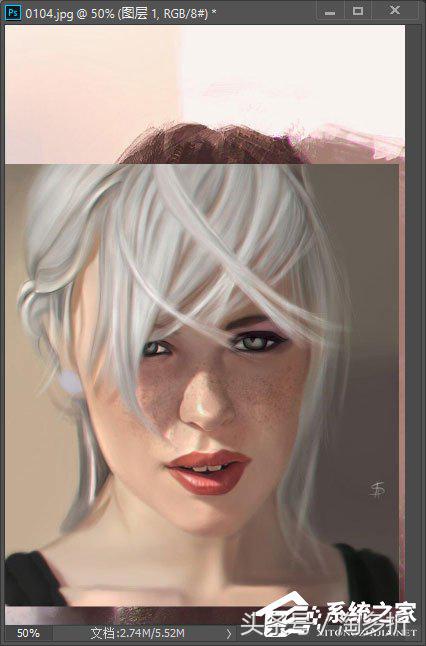
3、把图片移动到合适位置,比如背景图片的左上方,当作挂壁。
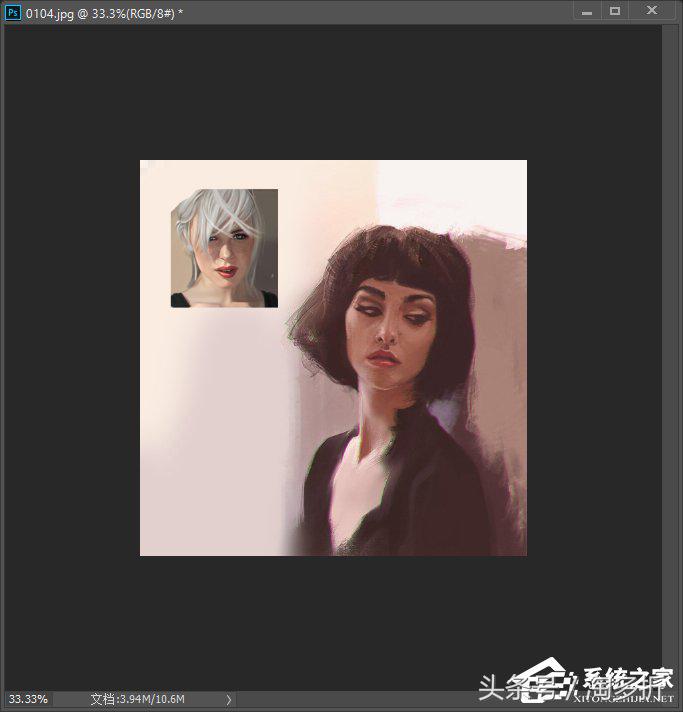
4、对图像进行一些简单的修饰,让其融合在一个场景中。
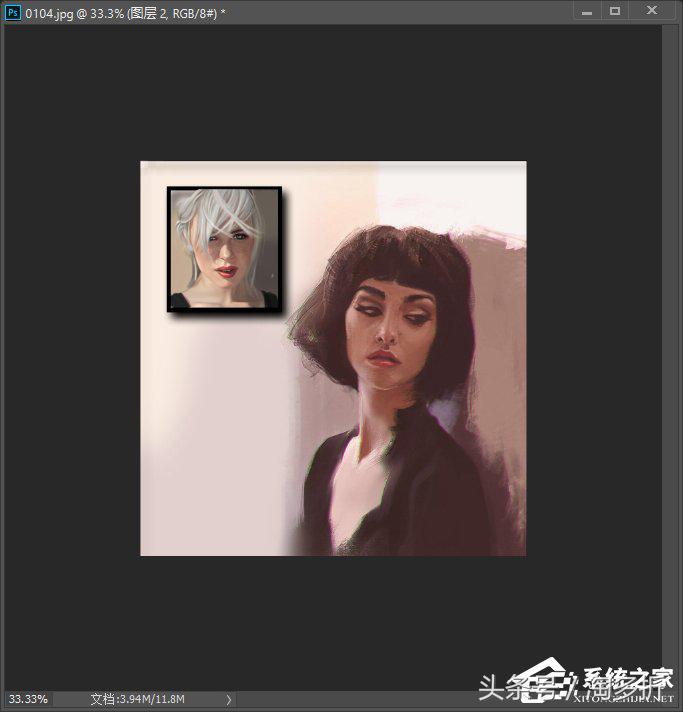
以上方法便是使用PS将两张图片合成一张图片的方法,如果用户需要再真实一些,可以利用蒙版或者橡皮擦工具不断擦拭,并用画笔工具补充缺失的位置,以不断修复两张图片的“隔阂”。


